Ba cách dễ dàng để chuyển dữ liệu từ iPhone cũ sang iPhone mới
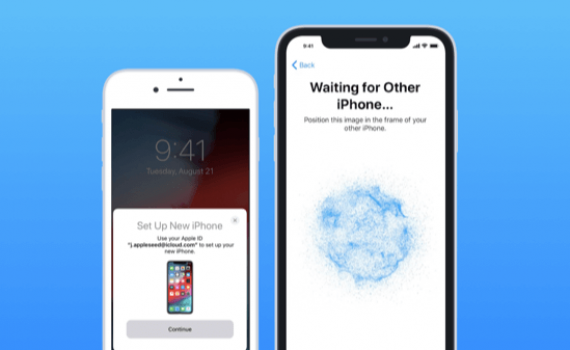
1. Sao lưu dữ liệu bằng cách "quét mã"
Với các thiết bị chạy hệ điều hành iOS 11 trở lên, các bạn nên dùng Quick Start để thực hiện sao lưu và chuyển dữ liệu. Đây là một công cụ được phát triển bởi Apple, nó cho phép bạn thiết lập thông tin dữ liệu từ tài khoản hiện tại sang một thiết bị iOS mới thông qua thao tác quét mã.
- Sau khi khởi động và thiết lập các thông tin cơ bản (ngôn ngữ, ngày giờ…), màn hình điện thoại sẽ hiện thị lời mời chuyển dữ liệu từ điện thoại cũ sang thiết bị hiện tại.
- Đặt iPhone cũ gần iPhone mới để chúng tự động nhận diện và kết nối với nhau.
- Sau khi kết nối thành công, màn hình iPhone mới sẽ hiển ra ảnh động dạng đám mây màu xanh. Đây là một dạng mã hóa của Apple, tương tự như QR code. Đồng thời chiếc iPhone cũ sẽ mở camera, xuất hiện một vòng tròn ở chính giữa màn hình.
- Lúc này bạn dùng camera trên iPhone cũ quét hình ảnh trên iPhone mới sao cho "đám mây" nằm ở giữa vòng tròn.
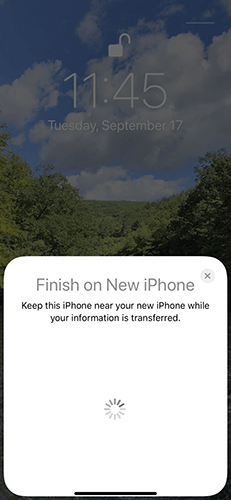
-Khi hiện thông báo Finish on New iPhone, bạn hãy nhập mật mã của iPhone cũ trên iPhone mới.
-Sau khi thực hiện đầy đủ các yêu cầu hiển thị trên màn hình việc chuyển dữ liệu sẽ được tiến hành.
Lưu ý, thời gian sao lưu dữ liệu tùy thuộc vào dung lượng dữ liệu bạn muốn chuyển và cách này chỉ áp dụng được với các thiết bị chạy iOS 11 trở lên.
2. Chuyển dữ liệu bằng iCloud
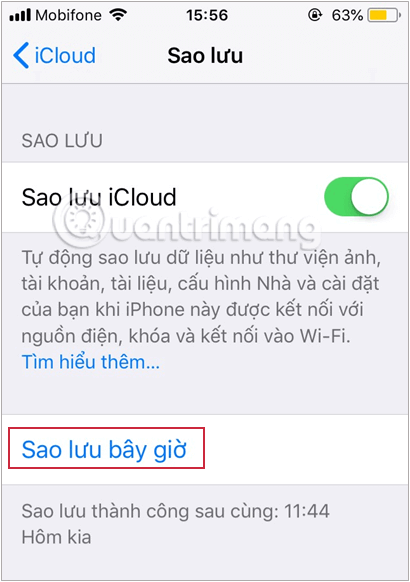
Trước tiên bạn cần chuyển dữ liệu từ điện thoại cũ lên iCloud bằng cách vào Cài đặt (trên thiết bị iPhone cũ), chọn Tên ID Apple rồi nhấn mục iCloud, click vào Sao lưu iCloud > Sao lưu bây giờ và đợi dữ liệu được chuyển lên "đám mây".
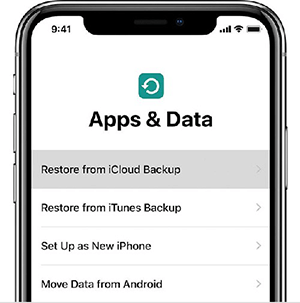
- Sau đó bạn khởi động iPhone mới và thao tác theo các hướng dẫn trên màn hình. Khi hiện ra tùy chọn Ứng dụng và dữ liệu (Apps & Data) bạn chọn vào Khôi phục từ bản sao lưu iCloud (Restore from iCloud Backup).
- Lúc này bạn chỉ cần đợi thiết bị tự động sao lưu dữ liệu sang điện thoại mới bằng cách lấy dữ liệu từ iCloud.
Lưu ý: Để việc chuyển dữ liệu diễn ra thuận lợi bạn nên chuẩn bị một kết nối Wi-Fi ổn định.
3. Chuyển dữ liệu bằng iTunes
Trước khi thực hiện chuyển dữ liệu bạn cần chắc chắn phiên bản iOS trên 2 chiếc iPhone và phiên bản phần mềm iTunes phải tương thích nhau.
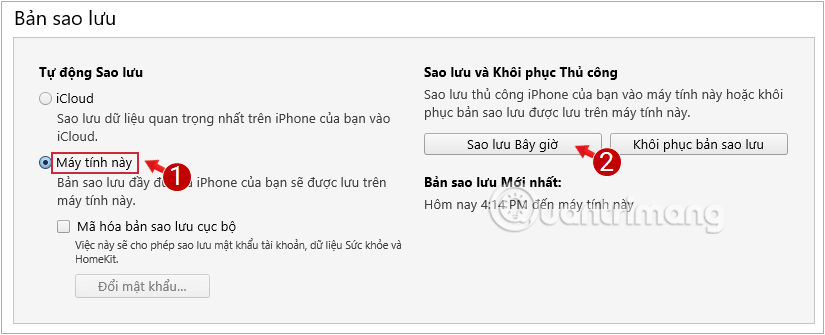
- Để sao lưu dữ liệu từ iPhone cũ lên iTunes, bạn cần cắm iPhone cũ vào máy tính có cài đặt iTunes thông qua dây cáp sạc, chọn chuyển dữ liệu vào Máy tính này (This computer) rồi chọn Sao lưu bây giờ.
- Tiếp đó bạn khởi động iPhone mới và thực hiện đầy đủ các hướng dẫn trên màn hình. Tới tùy chọn Ứng dụng và dữ liệu (Apps & Data) bạn click vào mục Khôi phục từ bản sao lưu iTunes (Restore from iTunes Backup).
- Kết nối điện thoại iPhone mới vào máy tính, tìm đến mục Bản sao lưu (Backup) trên iTunes của máy tính rồi nhấn vào Khôi phục bản sao lưu (Restore Backup) và chọn bản sao lưu vừa tạo để chuyển dữ liệu vào điện thoại mới.
Lưu ý, tùy thuộc vào giao diện trên các phiên bản iOS khác nhau mà các thao tác thực hiện có thể khác nhau một chút.
Theo tintuc.vn
Tin cùng chuyên mục
- Nokia chuẩn bị triển khai 5G tại Việt Nam 24.09.2024 | 13:58 PM
- Sinh động các chương trình trực tiếp tại Fanpage Báo Tuyên Quang online 03.01.2023 | 08:16 AM
- Thực hiện quy định về chuẩn hóa thông tin thuê bao di động 31.03.2023 | 16:13 PM
- Hưởng ứng ngày Chuyển đổi số quốc gia 10/10Chuyển đổi số vì một cuộc sống tốt đẹp hơn 09.10.2022 | 21:42 PM
- Sở Thông tin và Truyền thông: Diễn tập ứng phó sự cố an toàn thông tin mạng năm 2022 04.10.2022 | 17:30 PM
- Hướng dẫn trẻ em sử dụng mạng internet an toàn và hiệu quả 05.08.2022 | 08:27 AM
- Người dùng nên cập nhật Chrome 92 ngay để vá 9 lỗ hổng nghiêm trọng 21.08.2021 | 15:47 PM
- UBND tỉnh nghe báo cáo dự thảo đề án chuyển đổi số tỉnh Thái Bình giai đoạn 2021 - 2025, định hướng đến năm 2030 21.07.2021 | 19:16 PM
- Thiết bị đầu tiên chuyển suy nghĩ thành câu nói 19.07.2021 | 09:47 AM
- Tại sao không gộp các ứng dụng chống dịch thành một 'super app' 19.07.2021 | 09:48 AM
Xem tin theo ngày
-
 Đặc sắc chương trình nghệ thuật kỷ niệm 110 năm ngày sinh Tổng Bí thư Nguyễn Văn Linh và chào mừng hợp nhất tỉnh Hưng Yên và tỉnh Thái Bình
Đặc sắc chương trình nghệ thuật kỷ niệm 110 năm ngày sinh Tổng Bí thư Nguyễn Văn Linh và chào mừng hợp nhất tỉnh Hưng Yên và tỉnh Thái Bình
- Chủ tịch Ủy ban Trung ương MTTQ Việt Nam Đỗ Văn Chiến thăm làm việc tại phường Phố Hiến
- Công bố nghị quyết, quyết định của Trung ương, địa phương về sáp nhập đơn vị hành chính cấp tỉnh, cấp xã và kết thúc hoạt động cấp huyện
- Báo Thái Bình - Một hành trình với những mốc son lịch sử
- Thư tòa soạn
- Công bố quyết định của Bộ trưởng Bộ Công an, Giám đốc Công an tỉnh về công tác tổ chức, cán bộ
- Khởi công dự án nhà máy đốt chất thải rắn phát điện công nghệ hiện đại tại xã Thụy Trình
- Khởi công dự án đầu tư xây dựng sân golf Cồn Vành và dự án đầu tư xây dựng khu bến cảng hàng lỏng Ba Lạt
- Việt Nam nâng tầm vị thế tại Hội nghị quốc tế về biển và đại dương
- Hội thảo khoa học: Đồng chí Nguyễn Văn Linh – Nhà lãnh đạo kiên định, sáng tạo của Đảng và cách mạng Việt Nam
